Hvað er AR Zone á Samsung tækjum?

AR Zone er innbyggt app sem er fáanlegt í nýjustu Samsung símunum. Lærðu meira um AR eiginleika, hvernig á að nota appið og hvernig á að fjarlægja það.
Hefur þú tekið eftir því að einhver hefur takmarkað aðgang þinn að efni þeirra á Instagram? Fá athugasemdir þínar við færslur þeirra ekki eins mörg svör og áður? Það gæti verið merki um að einhver hafi takmarkað þig á Instagram.
Það er erfiðara að átta sig á því að vera takmarkaður á Instagram en að vera lokaður, þar sem það fjarlægir ekki aðgang þinn að prófíl einstaklings alveg. Í þessari grein munum við segja þér frá merkjunum sem þú getur notað til að ákvarða Instagram takmarkanir og hvernig þú getur notað takmarka eiginleikann til að takmarka aðgang fólks að þínu eigin efni.
Hvað gerist þegar einhver takmarkar þig á Instagram?
Restrict lögun Instagram er einn af persónuverndareiginleikum sem gerir notendum kleift að takmarka aðgang einhvers að reikningnum sínum . Til að komast að því hvort einhver hafi takmarkað þig á Instagram þarftu fyrst að skilja hvað þessi eiginleiki gerir.
Í flestum tilfellum muntu ekki einu sinni taka eftir því þegar einhver takmarkar þig á Instagram. Það er miklu lúmskari en þegar einhver hindrar þig. Sérstaklega vegna þess að þegar þú ert með takmörkun geturðu samt opnað Instagram prófíl notandans og séð innihald þeirra, þar á meðal færslur, sögur, hjóla og athugasemdir notandans. Þú getur jafnvel líkað við færslur þeirra og sent þeim bein skilaboð.
Hins vegar eru nokkur atriði sem þú munt ekki geta gert eða séð, þegar kemur að athugasemdum við Instagram færslur, skilaboð og virknistöðu.
Takmörkuð vs læst
Að vera á bannlista á Instagram er ólíkt því að vera takmarkaður, þar sem það fjarlægir aðgang þinn að prófíl notandans nánast algjörlega. Til dæmis, sem lokaður notandi, þegar þú opnar Instagram reikning þess sem lokaði á þig, muntu aðeins sjá upplýsingarnar efst á prófílnum hans: prófílmynd hans, fjölda fylgjenda og fylgjenda, fjölda pósta og ævisögu þeirra.
Ólíkt lokuðum notanda, mun takmarkaður reikningshafi geta séð allar færslur, sögur og allt annað efni á síðunni. Þeir munu geta skilið eftir nýjar athugasemdir við færslur, séð nýjar og fyrri athugasemdir í athugasemdareitnum frá öðrum áskrifendum.
Sem takmarkaður notandi muntu líka geta sent Instagram DM (bein skilaboð) til þess sem takmarkaði þig. Hins vegar munu skilaboðin þín birtast sem skilaboðabeiðni um að viðkomandi geti lokað á , eytt eða samþykkt . Þú munt ekki geta séð virknistöðu þeirra, sem og hvort þeir hafi fengið skilaboðin þín eða ekki. Sem lokaður notandi muntu ekki geta sent skilaboð til manneskjunnar sem lokaði á þig.
Ólíkt því að vera á bannlista hefur það ekki áhrif á getu þína til að merkja og nefna þann sem takmarkaði þig. Þeir munu fá tilkynningu þegar þú minnist á eða merktir þá, eins og venjulega.
Hvernig á að segja hvort einhver hafi takmarkað þig á Instagram
Eins og þú sérð er erfitt að ákvarða að vera takmarkaður á Instagram. Svo hvernig veistu hvort einhver takmarkaði þig á Instagram? Það eru aðeins þrjár leiðir til að komast að því.
1. Athugaðu athugasemdareitinn
Instagram kynnti fyrst takmarkanaeiginleikann til að draga úr neteinelti. Meginhlutverk þessa eiginleika er að takmarka óæskilegar athugasemdir frá notanda. Á endanum mun það ekki líta út fyrir að neitt hafi breyst. Þú getur samt skrifað athugasemdir við færslur eins og venjulega. Þú munt líka geta skoðað athugasemdir þínar, en þær gætu verið falin öllum öðrum.
Notandinn sem takmarkaði þig mun sjá nýju ummælin þín birtast á bak við takmörkuð athugasemd . Þeir geta síðan valið að samþykkja athugasemdina þína eða halda henni falin fyrir öllum öðrum. Ef þeir samþykkja ummælin þín verða þau opinber og ef þau neita því muntu aðeins þú og notandinn sem takmarkaði þig geta séð athugasemdina.
Svo hvernig geturðu komist að því hvort einhver hafi takmarkað athugasemdir þínar? Farðu á reikning þessa notanda á Instagram og skildu eftir nýja athugasemd við færslu hans. Þar sem athugasemdir munu birtast á aðalreikningnum þínum eins og venjulega, þá þarftu að fá aðgang að Instagram með aukareikningnum þínum . Ef þú ert ekki með aukareikning á Instagram geturðu annað hvort búið til nýjan reikning, beðið um að nota reikning vinar eða beðið um að nota Instagram reikning fjölskyldumeðlims þíns.
Rétt eftir að þú hefur sent inn athugasemd frá aðalreikningnum þínum skaltu athuga hvort þú getir skoðað þær frá öðrum Instagram reikningi . Gakktu úr skugga um að þú gerir það strax, áður en notandinn sem takmarkaði þig getur samþykkt það. Ef þú sérð ekki nýja athugasemd þína birtast strax, þá var reikningurinn þinn takmarkaður.
2. Prófaðu að senda DM
Þú getur líka komist að því hvort þú hafir verið takmarkaður eða notar ekki Instagram DM. Þegar einhver takmarkar þig birtast nýju beinu skilaboðin þín til viðkomandi í skilaboðamöppu frekar en í venjulegu spjalli. Sá sem takmarkaði þig fær ekki tilkynningu um nein ný skilaboð og hann verður að samþykkja þau handvirkt til að svara þér. Aftur á móti færðu ekki tilkynningu ef eða þegar notandinn les bein skilaboð þín.
Til að komast að því hvort þú hafir verið settur takmörkun skaltu prófa að senda DM til aðilans sem þig grunar að hafi takmarkað þig á Instagram. Eftir að hafa sent DM-ið er allt sem þú þarft að gera að bíða. Ef þú sérð notandann vera virkan á reikningnum sínum en ekki svara skilaboðum þínum í langan tíma, þá gæti það verið merki um að grunur þinn hafi verið réttur og hann hafi takmarkað þig.
3. Athugaðu virknistöðu þeirra
Þegar þú færð takmarkanir, fjarlægir það möguleika þína á að skoða virknistöðu viðkomandi. Það þýðir að þú munt ekki geta séð síðast þegar þeir voru á netinu eða síðast þegar þeir athugaðu skilaboðin sín.
Þú getur reynt að athuga virknistöðu þess einstaklings sem þig grunar að hafi takmarkað þig. Áður en þú getur gert það skaltu ganga úr skugga um að þú hafir möguleika á að sýna virknistöðu virka á Instagram. Til að gera það, opnaðu Instagram appið, farðu á prófílsíðuna þína, opnaðu valmyndina og fylgdu slóðinni Stillingar > Persónuvernd > Staða virkni . Kveiktu á honum til að virkja eiginleikann.
Þegar kveikt er á virknistöðueiginleikanum geturðu séð hvenær fólkið sem þú fylgist með og skilaboðin voru síðast virkir á Instagram. Farðu nú aftur á prófíl viðkomandi og athugaðu hvort þú getir séð stöðu hans síðast (eða Virka stöðu hans ef hann er á netinu). Ef þú sérð ekki þessar upplýsingar, jafnvel þó að þeir hafi nýlega birt á Instagram, þá er möguleiki á að þeir hafi takmarkað þig.
Hins vegar er líka mögulegt að þeir hafi möguleika á að sýna að slökkt sé á virknistöðu, í því tilviki ættir þú að nota aðra aðferð til að athuga hvort þú hafir verið takmarkaður.
Hvernig á að takmarka einhvern á Instagram
Hvort sem þú kemst að því að einhver takmarkaði þig eða ekki, einn daginn gætir þú þurft að nota þennan eiginleika á einhvern annan sjálfur. Ef þú vilt takmarka einhvern á Instagram geturðu gert það í gegnum athugasemdir, skilaboð og stillingar. Leiðbeiningarnar eru þær sömu fyrir iOS og Android notendur.
Hvernig á að takmarka einhvern í athugasemdum
Þú getur takmarkað einhvern rétt í athugasemdahlutanum. Til að gera það skaltu fylgja skrefunum hér að neðan.
Hvernig á að takmarka einhvern í skilaboðum
Önnur leið til að takmarka notanda á Instagram er með skilaboðum. Til að gera það skaltu fylgja skrefunum hér að neðan.
Hvernig á að takmarka einhvern í stillingum
Þú getur notað stillingarvalmyndina til að takmarka einhvern á Instagram. Hér er hvernig þú getur gert það.
Hvernig á að takmarka einhvern á prófílnum sínum
Ef þú ert að skoða prófíl einhvers og vilt takmarka reikning hans geturðu gert það beint á Instagram síðu þeirra með því að fylgja skrefunum hér að neðan.
Hvernig á að laga einhvern sem takmarkar þig á Instagram
Það er frekar erfitt að komast að því hvort einhver hafi takmarkað þig á Instagram. Auk þess er ekki mikið sem þú getur gert til að fá aftur aðgang að prófíl viðkomandi þegar hann takmarkar þig. Besti kosturinn þinn er að ná til þeirra persónulega og reyna að finna leið til að leysa vandamálið saman.
Hvernig á að breyta eða fjarlægja einhvern af takmörkunarlista
Þú finnur alla takmarkaða reikninga undir Instagram Stillingar > Persónuvernd > Takmarkaðir reikningar . Til að opna einhvern, bankaðu á Takmarka hnappinn við hliðina á nafni tengiliðsins. Þú getur líka opnað prófílinn þeirra og smellt á Ótakmarkað skilaboðin. Að öðrum kosti, bankaðu á þriggja punkta táknið á prófílnum þeirra. Veldu síðan Ótakmarkað í valmyndinni.
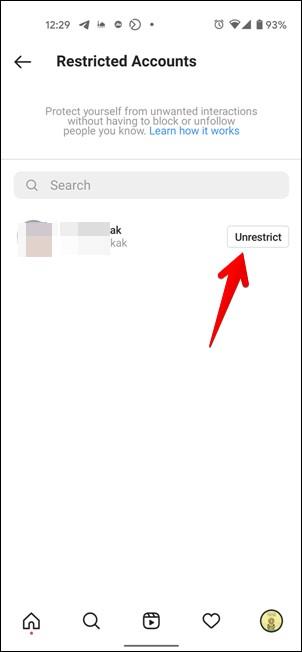
AR Zone er innbyggt app sem er fáanlegt í nýjustu Samsung símunum. Lærðu meira um AR eiginleika, hvernig á að nota appið og hvernig á að fjarlægja það.
Ólíkt öðrum streymisþjónustum fyrir sjónvarp býður Peacock TV upp á ókeypis áætlun sem gerir notendum kleift að streyma allt að 7500 klukkustundum af völdum kvikmyndum, sjónvarpsþáttum, íþróttaþáttum og heimildarmyndum án þess að borga krónu. Það er gott app til að hafa á streymistækinu þínu ef þú þarft frí frá því að borga Netflix áskriftargjöld.
Zoom er vinsælt myndbandsfunda- og fundarforrit. Ef þú ert á Zoom fundi getur verið gagnlegt að slökkva á sjálfum þér svo þú truflar ekki fyrir slysni ræðumann, sérstaklega ef fundurinn er stór, eins og vefnámskeið.
Það er gott að „klippa á snúruna“ og spara peninga með því að skipta yfir í streymisþjónustu eins og Netflix eða Amazon Prime. Hins vegar bjóða kapalfyrirtæki enn ákveðnar tegundir af efni sem þú munt ekki finna með því að nota þjónustu eftir beiðni.
Facebook er stærsti samfélagsmiðillinn, þar sem milljarðar manna nota það daglega. En það þýðir ekki að það hafi engin vandamál.
Þú getur notað Facebook til að vera í sambandi við vini, kaupa eða selja vörur, ganga í aðdáendahópa og fleira. En vandamál koma upp þegar þú bætir þig við hópa af öðru fólki, sérstaklega ef sá hópur er hannaður til að spamma þig eða selja þér eitthvað.
Mörgum finnst gaman að sofna og hlusta á tónlist. Þegar öllu er á botninn hvolft, með fjölda afslappandi lagalista þarna úti, hver myndi ekki vilja svífa í blund undir mildum álagi japanskrar flautu.
Þarftu að finna eða athuga núverandi BIOS útgáfu á fartölvu eða borðtölvu. BIOS eða UEFI fastbúnaðurinn er hugbúnaðurinn sem er sjálfgefið uppsettur á móðurborðinu þínu á tölvunni þinni og sem finnur og stjórnar innbyggðum vélbúnaði, þar á meðal harða diska, skjákort, USB tengi, minni o.s.frv.
Fátt er eins pirrandi og að þurfa að takast á við hlé á nettengingu sem heldur áfram að aftengjast og tengjast aftur. Kannski ertu að vinna að brýnt verkefni, bítandi í uppáhaldsforritið þitt á Netflix eða spilar upphitaðan netleik, bara til að aftengjast skyndilega af hvaða ástæðu sem er.
Það eru tímar þegar notendur klára alla möguleika sína og grípa til þess að endurstilla BIOS til að laga tölvuna sína. BIOS getur skemmst vegna uppfærslu sem hefur farið úrskeiðis eða vegna spilliforrita.
Alltaf þegar þú vafrar um internetið skráir vafrinn þinn heimilisföng allra vefsíðna sem þú rekst á í sögu hennar. Það gerir þér kleift að fylgjast með fyrri virkni og hjálpar þér einnig að skoða vefsíður aftur fljótt.
Þú hefur sent nokkrar skrár á prentarann þinn en hann prentar ekki neitt skjal. Þú athugar stöðu prentarans í Windows Stillingar valmyndinni og það stendur „Offline.
Roblox er einn vinsælasti netleikurinn, sérstaklega meðal yngri lýðfræðinnar. Það gefur leikmönnum möguleika á ekki aðeins að spila leiki, heldur einnig að búa til sína eigin.
Framleiðniverkfæri á netinu veita mörg tækifæri til að gera sjálfvirkan verkflæði eða nota öpp og samþættingu forrita til að skipuleggja líf þitt og vinna á skilvirkari hátt. Slack er vinsælt samstarfstæki sem býður upp á samþættingu við þúsundir annarra forrita svo þú getir haft virkni margra forrita allt á einum stað.
Adobe Illustrator er fyrsta forritið til að búa til og breyta vektorgrafík eins og lógóum sem hægt er að skala upp eða niður án þess að tapa smáatriðum. Það sem einkennir Illustrator er að það eru margar leiðir til að ná sama markmiði.
3D filament prentarar geta framleitt allt frá hátíðarskraut til læknisfræðilegra ígræðslu, svo það er enginn skortur á spennu í ferlinu. Vandamálið er að komast frá 3D líkaninu þínu til raunverulegrar prentunar.
Ef þú hefur fengið tölvu að gjöf eða ert að leita að því að kaupa notaða eða afsláttarverða gerð, þá gætirðu verið að velta fyrir þér hvernig á að segja hversu gömul tölvan þín er. Þó að það sé ekki alltaf nákvæmt eða einfalt ferli, þá er hægt að fá góða hugmynd um hversu gömul Windows tölvan þín er með því að beita nokkrum brellum.
Þó það sé þægilegt að gefa símanum raddskipanir og láta hann bregðast sjálfkrafa við, þá fylgir þessi þægindi mikil friðhelgi einkalífsins. Það þýðir að Google þarf stöðugt að hlusta á þig í gegnum hljóðnemann þinn svo að það viti hvenær á að svara.
Microsoft heldur áfram langri sögu sinni um að innihalda mörg forrit sem við þurfum ekki í Windows 11. Það er stundum kallað bloatware.
Notkun einstakra leturgerða í verkefninu þínu mun ekki aðeins gera myndbandið þitt áberandi fyrir áhorfendur, heldur getur það líka verið frábær leið til að koma á fót vörumerki. Sem betur fer ertu ekki bara fastur við sjálfgefna leturgerðir sem þegar eru í Adobe Premiere Pro.
Lærðu hvernig á að búa til efnisyfirlit í Google skjölum á auðveldan hátt.
AR Zone er innbyggt app sem er fáanlegt í nýjustu Samsung símunum. Lærðu meira um AR eiginleika, hvernig á að nota appið og hvernig á að fjarlægja það.
Við sýnum þér nákvæmar skref um hvernig á að breyta Facebook lykilorðinu þínu.
Chrome, sjálfgefið, sýnir þér ekki alla vefslóðina. Þér er kannski sama um þessi smáatriði, en ef þú þarft af einhverjum ástæðum að birta alla vefslóðina, nákvæmar leiðbeiningar um hvernig á að láta Google Chrome birta alla vefslóðina á veffangastikunni.
Reddit breytti hönnun sinni enn og aftur í janúar 2024. Endurhönnunin er hægt að sjá af notendum skjáborðsvafra og þrengir að aðalstraumnum á sama tíma og tenglar eru til staðar.
Að slá uppáhalds tilvitnunina þína úr bókinni þinni á Facebook er tímafrekt og fullt af villum. Lærðu hvernig á að nota Google Lens til að afrita texta úr bókum yfir í tækin þín.
Áminningar hafa alltaf verið aðal hápunktur Google Home. Þeir gera líf okkar örugglega auðveldara. Við skulum fara í stutta skoðunarferð um hvernig á að búa til áminningar á Google Home svo að þú missir aldrei af því að sinna mikilvægum erindum.
Stundum, þegar þú ert að vinna í Chrome, geturðu ekki fengið aðgang að ákveðnum vefsíðum og færð upp villuna „Laga DNS vistfang netþjóns fannst ekki í Chrome“. Hér er hvernig þú getur leyst málið.
Hvernig á að breyta lykilorðinu þínu á Netflix streymisvídeóþjónustunni með því að nota valinn vafra eða Android app.
Ef þú vilt losna við endurheimta síður skilaboðin á Microsoft Edge skaltu einfaldlega loka vafranum eða ýta á Escape takkann.

























